(עיצוב רגוע ועדין בסגנון כמו בבלוג שלנו)
ע"י דניאלה
קודם כל , בחרו פונט עדין כלשהו
( אינה כמה שמות של פונטים מומלצים ) :
- Carpenter ICG
- Kunstler Script
- Mural Script
- Wendy Medium
- Vladimir Script
- Segoe Script
- Rage Italic
- Papyrus
- Palace Script MT
בחרו תמונה עדינה , שלא תהייה צעקנית מידי(צבעים) -
אני בחרתי את זאת :

עכשיו כדי טיפה לגוון ולא להשאיר את התמונה משעממת
בחרו בטקסטורות לא צבעוניות, בלי כתוביות מציקוות. אני בחרתי באלו -
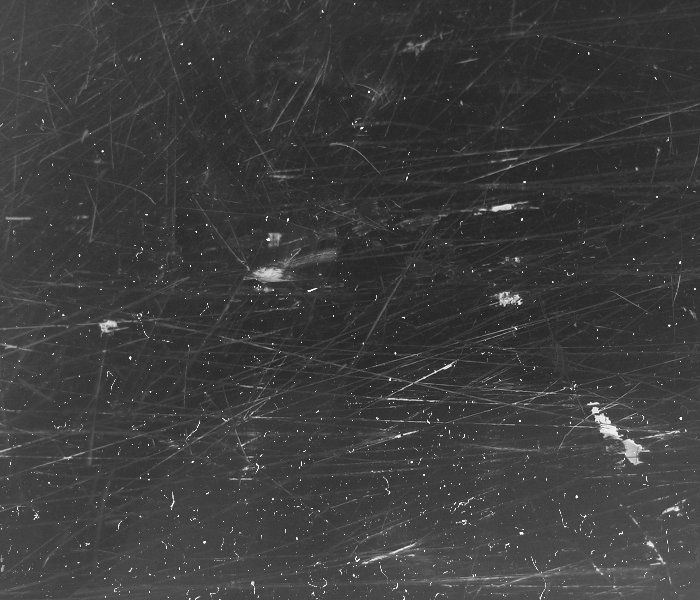
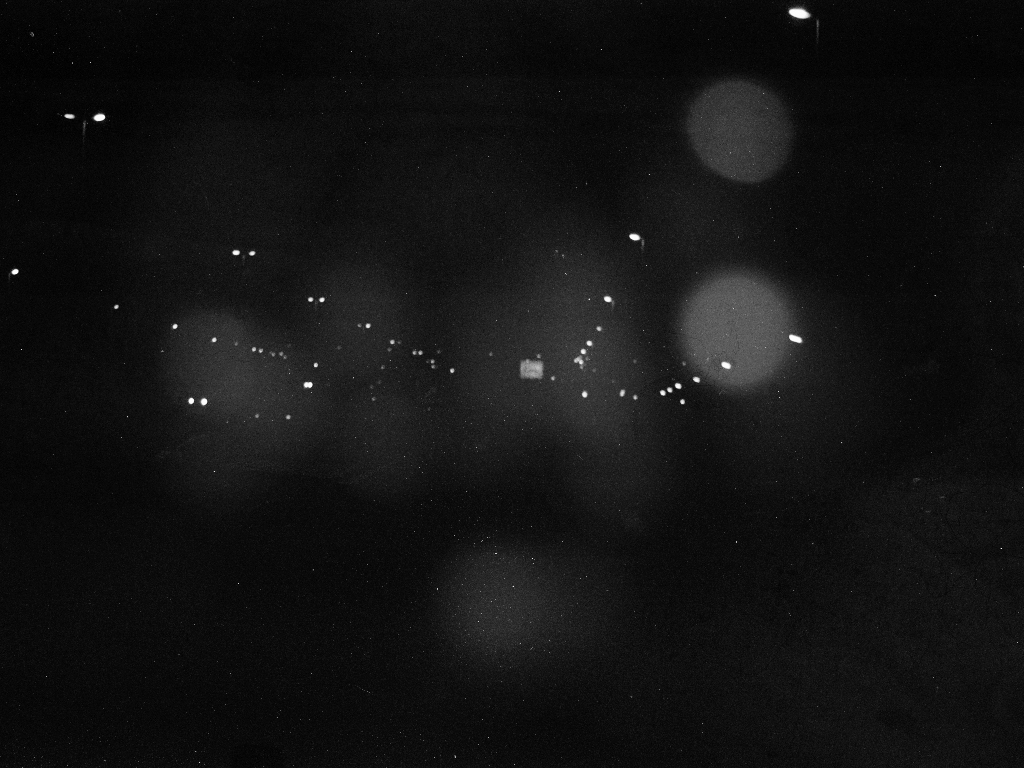
אני ממליצה לכם לא לשחק הרבה עם הצבעים של התמונה,
אם הצבעים בהירים , תשאירו אותה ככה , על תקחו תמונות צבעוניות מידי .
אחרי שפתחתם את התמונה והטקסטורות ,
הדביקו את הטקסטורה הראשונה על התמונה ,
איך? לכו לטקסטורה לחצו על CTRL+A ואז CTRL+C ואז לכו לתמונה
והדביקו בעזרת CTRL + V .
גשו לחלון הליירים ושנו את המצב מ NORMAL ל - SCREEN .
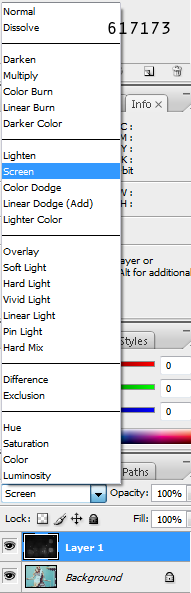
התוצאה בנתיים -

אתם יכולים להזיז את הטקסטורה כרצונכם בעזרת הכלי הזה - 
עכשיו עשו אותו דבר עם הטקסטורה השנייה.
לפעמים הטקסטורות קטנות יותר מהתמונה , ואז יוצא מצב
שחצי מהתמונה ללא טקסטורה וחצי כן וזה לא נראה טוב.
במצב כזה (שקרה לי עם הטקסטורה השניה) מדיביקם שוב
אתהטקסטורה ומזיזים אותה למקום איפה שאין טקסטורה ככה -

ושוב אתם משנים ממצב NORMAL ל - SCREEN .
זהו , עכשיו סיימתם חלק, והגיע השלב של הכיתוב .
בחרו פונט קלאסי כזה עדין ( אנלי מושג אין לתאר את זה חח )
אתם יכולים לבחור מהרשימה למעלה . וכיתבו על התמונה ,
על תכתבו בגודל ממש גדול , ועל תעשו את הכתב צבעוני ,
אני ממליצה לכם אפילו טיפ טיפה להשקיף את הכתב ,
על תוסיפו אפקטים כמו כתב פלסטיק וכו' .. זה יהרוס .
הוסיפות מסגרת פאטרן ( נמלים ) , ואינה העיצוב שלכם מוכן : )
אני ממליצה לכם לא להוסיף מברשות עם כבר שמתם טקסטורות
זה יהיה יותר מידי ועדיף לא להעמיס על עיצובים כאלה.
(מקווה שעשיתי את המדריך כמו שרציתם  )
)
